【Dropbox】自助旅行推薦雲端資料硬碟備份APP,好友推薦連結
Last Updated on 2025 年 9 月 17 日 by 凱子凱
隨著智慧型手機裝置的普及與網路速度的進步,現在自助旅行就不用像過去那樣要印一大堆資料了!
平常作功課可以把資料整理在EXCEL裡面,把蒐集的檔案全部上傳到Dropbox這種雲端軟體,
去國外旅遊只要把Dropbox的APP給打開,就能輕易找到想要的檔案資料了!!
包括路線圖、coupon購物折價券、巴士時刻表、住宿機票訂單資料等,全部都丟上去雲端就對啦~~
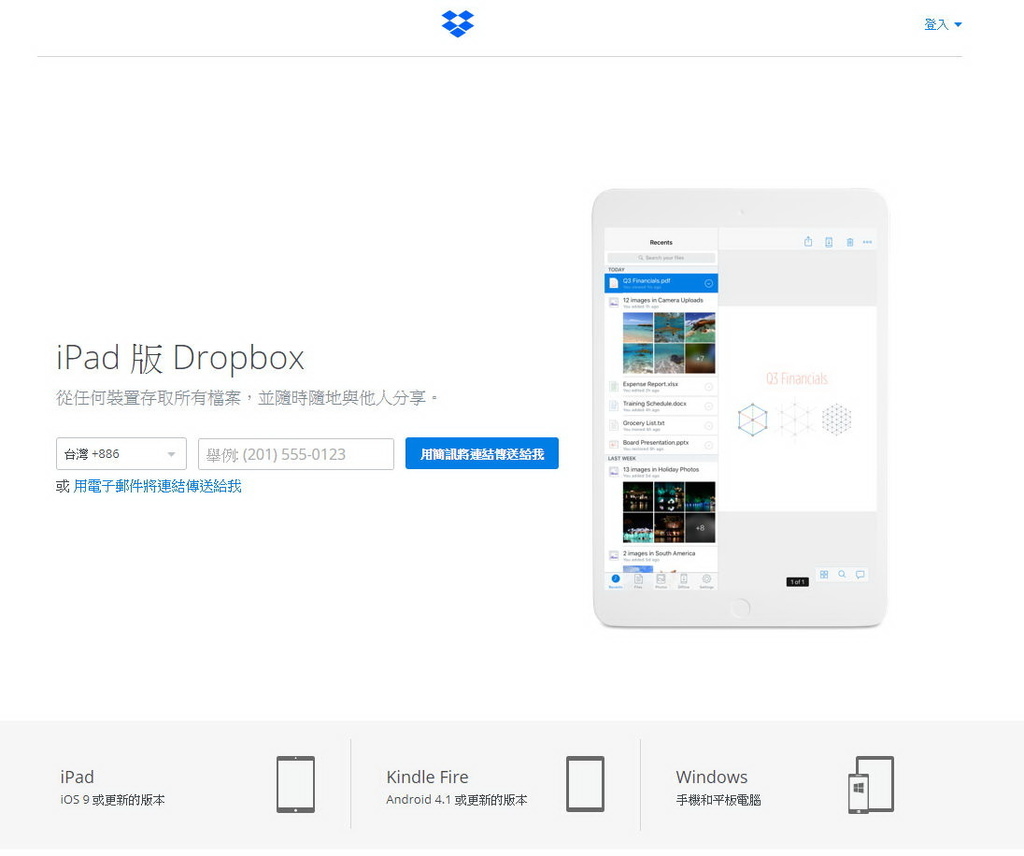
[教學] Dropbox雲端APP在自助旅行上的應用~再也不用印一大堆資料了,就把行程規劃表跟旅遊資訊全都放在Dropbox裡面吧! <自助旅行必學手機APP>
*凱子凱邀請您註冊加入dropbox帳號(好友邀請連結請點下方)
https://www.dropbox.com/referrals/AADxzQ7Sg_fsHz3Bh8L1f5vJlF_ud2-Xbzw?src=global9
*另外也可以使用微軟的Onedrive,也是常用的雲端備份空間 (使用以下連結註冊您將多0.5GB空間可使用)
[雲端的使用方式說明]
在電腦上將行前準備好的旅遊檔案都放置在電腦”Dropbox”軟體的資料夾內,並設為自動同步。
一旦您更新完擋案,在有網路的情況下,就會自動同步這些被修改過的檔案了!
只要您的手機也有安裝Dropbox APP,並使用同一組帳號密碼登入,您的智慧型手機也可以隨時在旅遊途中輕鬆存取這些檔案。
不要再傻傻拿著USB在那邊存取來存取去了,更不要傻傻地印了一堆紙本出來佔自己背包的空間了,這就是雲端帶來的便利啦!
如果您有兩台以上的電腦或智慧型裝置,通通都可以使用雲端的方式來傳輸與存取相同帳號的Dropbox資料夾檔案。
<使用重要小技巧!>
建議您在搭上飛機之前,就先使用手機的Dropbox將比較重要的檔案都先打開過一次,
被打開過的檔案會被暫存在手機當中,這些已被暫存的檔案是允許”離線瀏覽“的。
因為您可能在抵達國外當下還沒有網路可以使用,
若緊急需要打開檔案來填寫一些資訊(如出入境表格要填寫的住宿資訊等)或者確定行程時,可離線瀏覽的檔案就派上用場了!!
因此我都會習慣在離開台灣之前,預先把重要的檔案先在手機打開過一次,在飛機上無聊也可複習一些旅遊資訊。
*桌機安裝 https://www.dropbox.com/install
*手機版安裝 https://www.dropbox.com/mobile
【行前的準備-資料的蒐集與整理】
這是我電腦上的介面,可以看到我習慣把每次旅途的資料都整理在同一個資料夾裡面去分類。
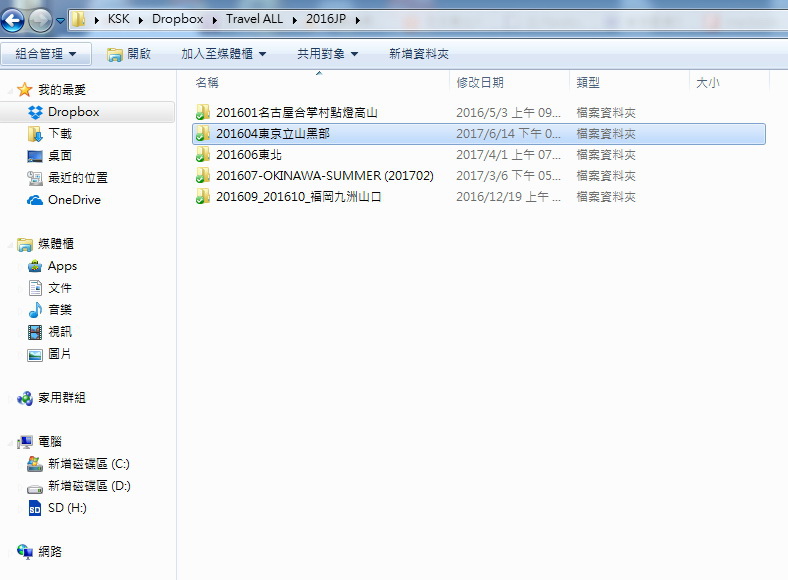
每次的旅途可能有相當多的資料
比如JR PASS的資訊、路線圖、各個景點的檔案圖片分類、優惠券、想買的一些商品圖片….等等,
行前作好資料的蒐集與整理,真的派上用場時就可以使用手機把檔案直接叫出來查看!!
(檔案前方若為綠色勾勾代表已同步完成;若為藍色勾勾代表尚未同步完成。要在有網路的狀態讓所有檔案都完成同步,才能更新到最新喔!)
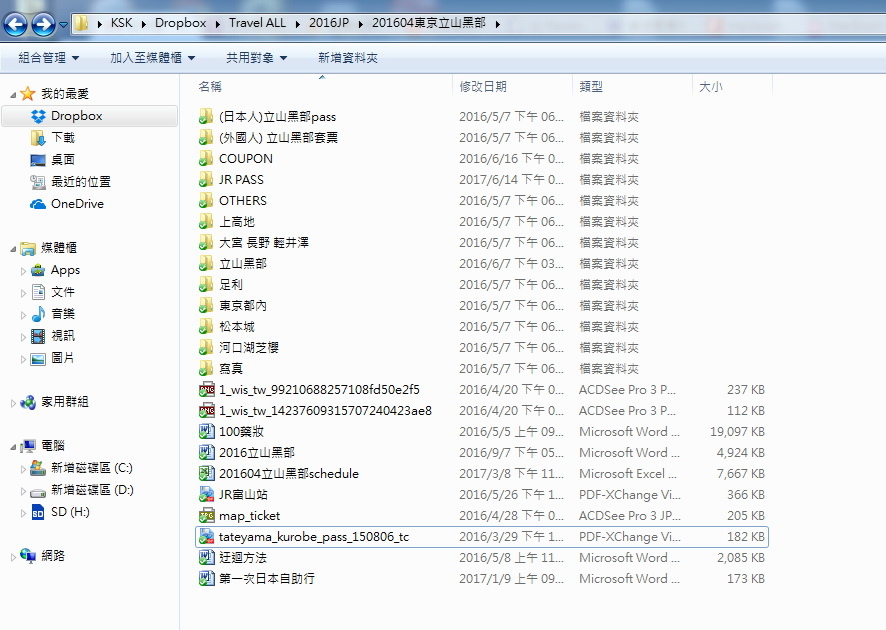
通常我會以一個EXCEL表格去整理所有的行程資訊!!
這會是最常打開的一個檔案!
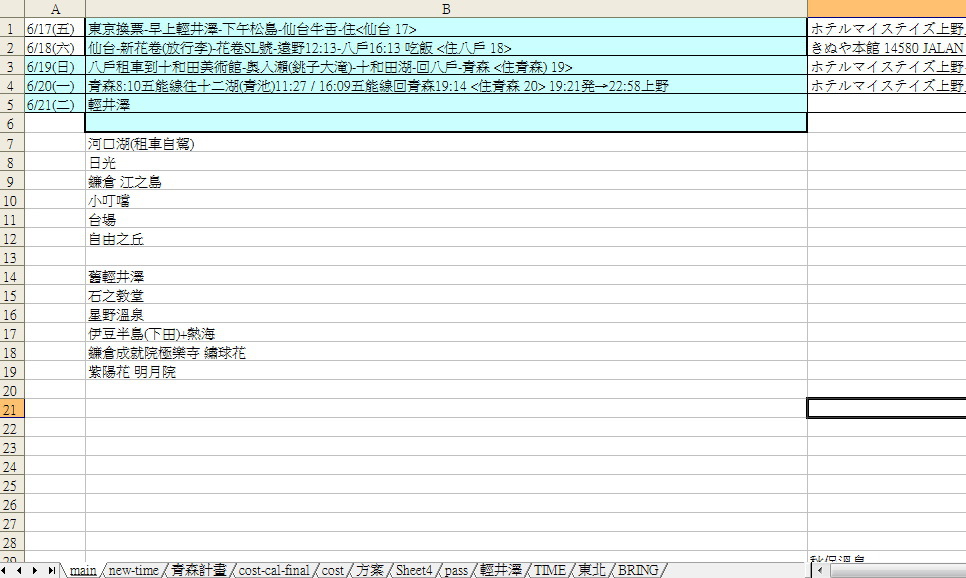
通常行程排到最後我會把每天的行程都RUN過一次,然後使用”乘換案內“確認電車時刻,確認整個行程可以這樣跑沒問題。
其實也不需要整理的太整齊,只要您自己看得懂就好了!
您不是在寫攻略給人家,而是寫給自己跑行程用的!!!
您不是在跑別人的行程,您是在跑自己的行程呀~~!!
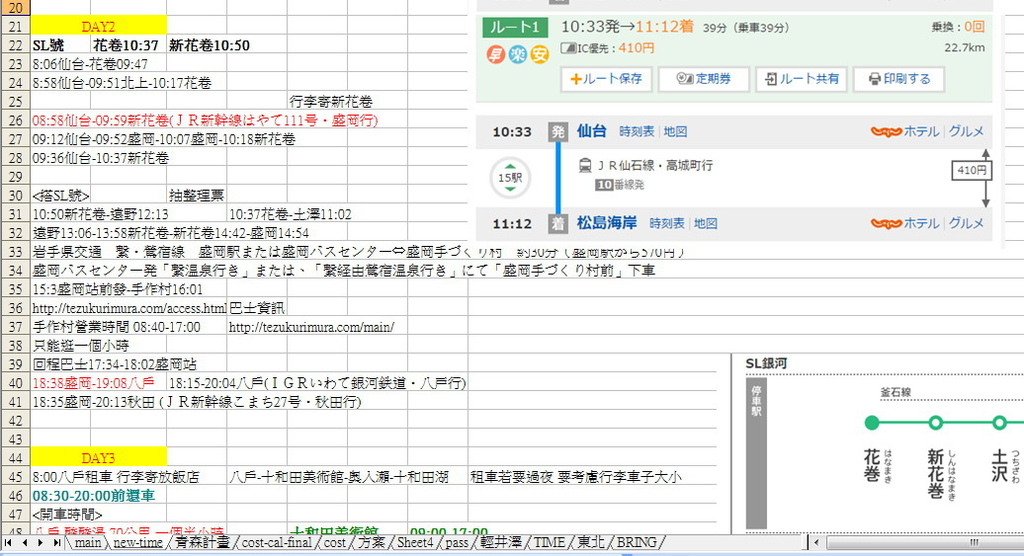
一些地圖檔案跟路線圖全部都貼到EXCEL裡面吧!這樣就可以一目了然!
“這份就是你自己的攻略本”!! 這次旅途就靠它囉~~
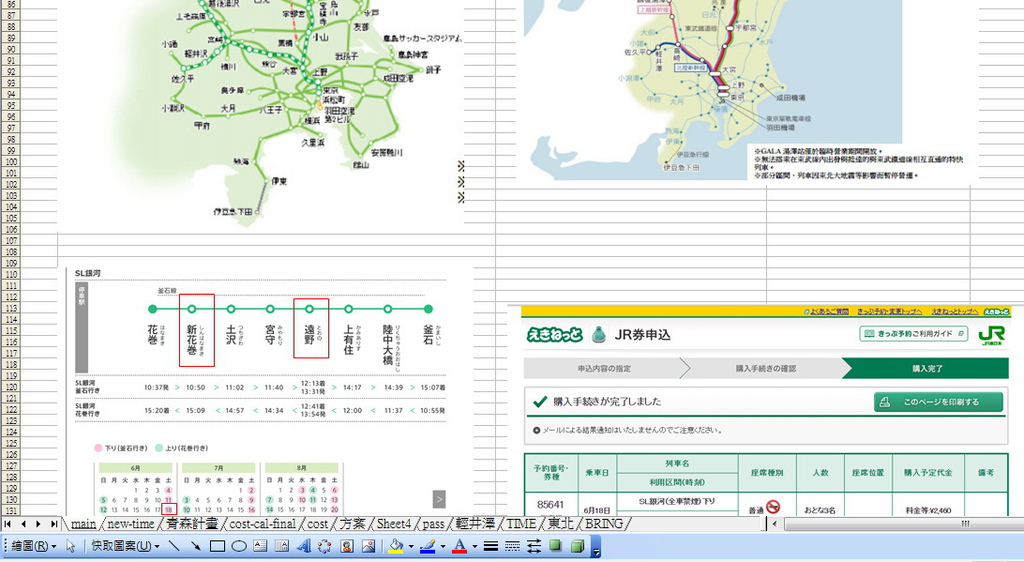
<行程安排上的小叮嚀>
寧可多排、不要少排!!
在作功課時,我會盡量多排一些行程進去。
寧可多作一點功課,就是不要少作功課。寧可把行程排滿滿,走不完的再刪掉。
排太少的話,有些行程太早走完,您不知道附近哪邊還可以去那就浪費時間了~~
有作功課的話,就可以立馬再拿出個備案來,有時後天氣不好也是需要雨備方案的呀!
或許以前我們習慣印出一大堆資料、或許以前我們習慣製作出很精美的旅遊行程小冊子…..
但我覺得這都是以前的玩法了,當您自助旅行的經驗夠了,您應該能夠駕馭更多、彈性更大的行程,不要浪費每次出國在外的時光呀!!
☆ 還有很重要的!!
google的我的地圖在規劃路線上面很好用,也是可以儲存在雲端的一種應用!!
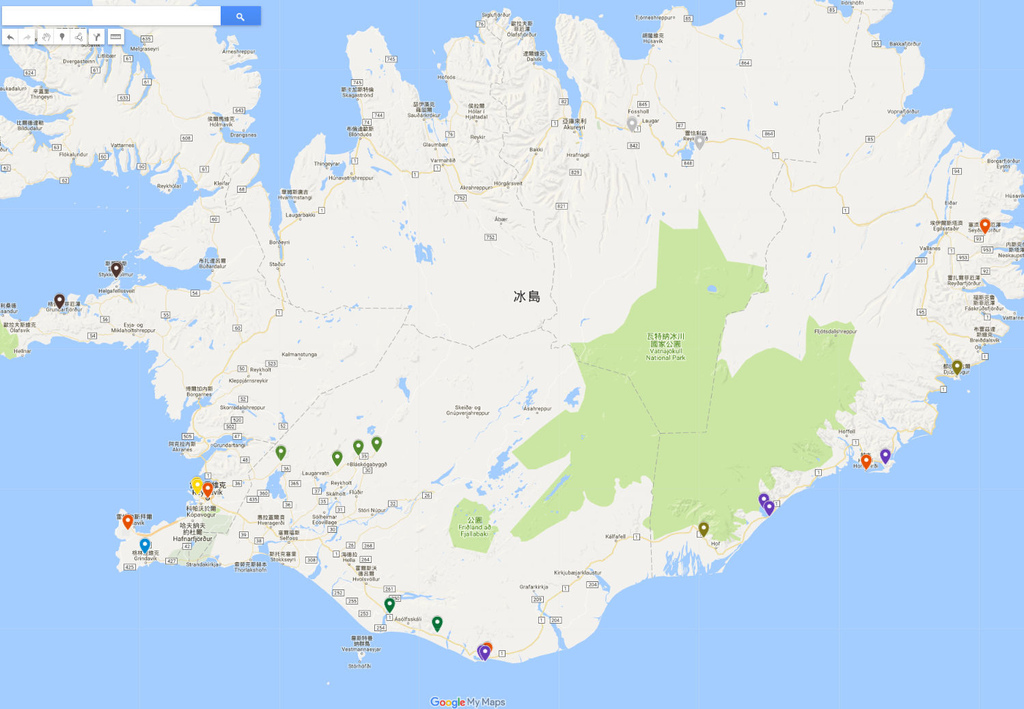
【旅行時就打開您的Dropbox雲端檔案吧!】
*凱子凱邀請您註冊加入dropbox帳號(好友邀請連結請點下方)
https://www.dropbox.com/referrals/AADxzQ7Sg_fsHz3Bh8L1f5vJlF_ud2-Xbzw?src=global9
—
而在手機上的Dropbox會長怎樣呢?
以我iphone的系統來說打開APP,進去同一個資料夾會是長這樣。(其實iOS的Dropbox介面真的不是很人性)
如果您要從手機上傳檔案到雲端,只要按下下面的”建立”按鍵。
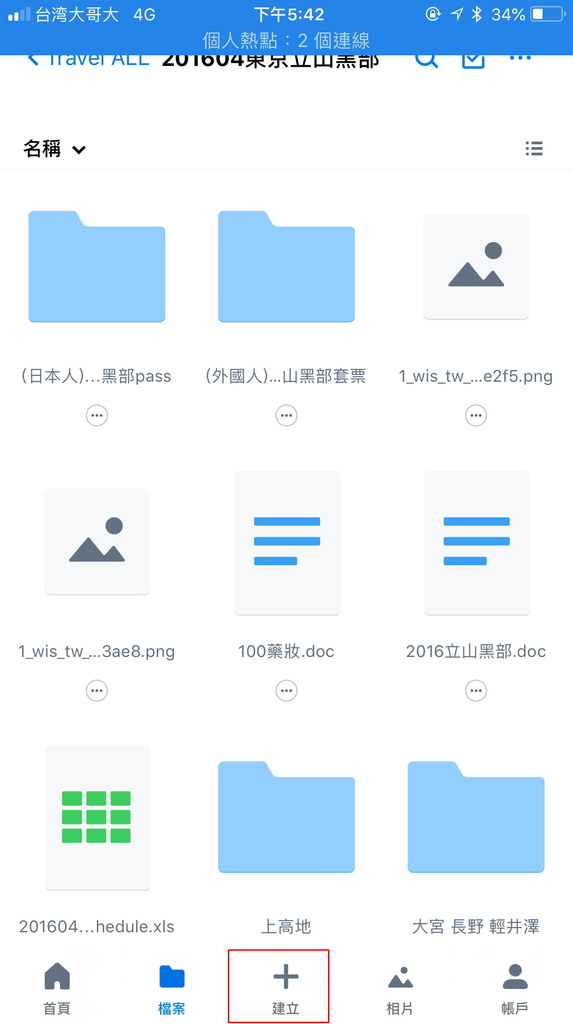
很輕易您也可以將自己手機的照片跟檔案上傳到雲端,變成您可以在電腦存取剛剛上傳的這些檔案。
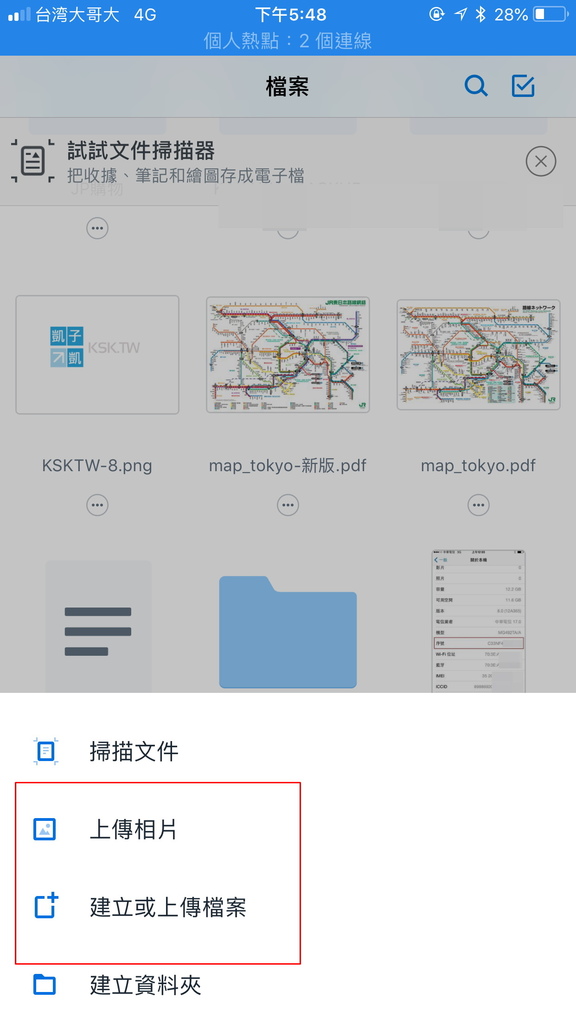
而在旅行時,就在手機的Dropbox打開平常整理好的那個EXCEL檔案來”跑行程”吧!!
手機看到的介面會是這樣,EXCEL的每個分頁也可以輕鬆點選~~
所以您根本不需要去製作什麼精美的旅行筆記本呀,您只要把資料通通都塞進Dropbox雲端,旅行途中就靠它啦~~
您看,可以直接找到我每天安排的行程還有鐵路圖資訊!!
經過自己整理過的資料,找起來才會快!畢竟是自己已經吸收過的東西了!
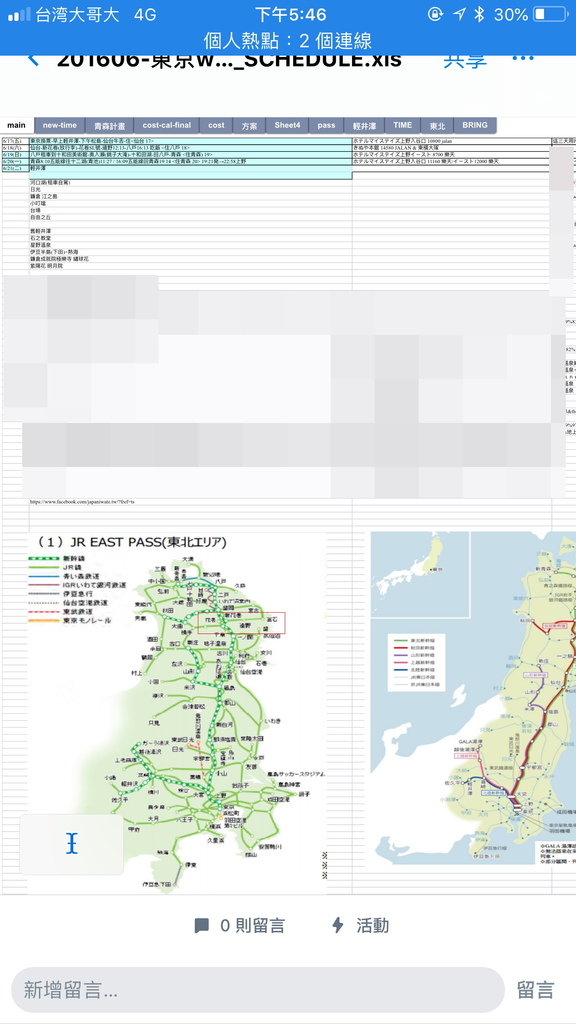
“行前把每天的行程模擬run過一次”是很重要的!!
如果您把每天的行程順序都稍微列出來,那您幾乎可以按表操課了,按照平常查詢的時刻表去搭想搭的電車班次~~讓每一天的行程順利跑完!
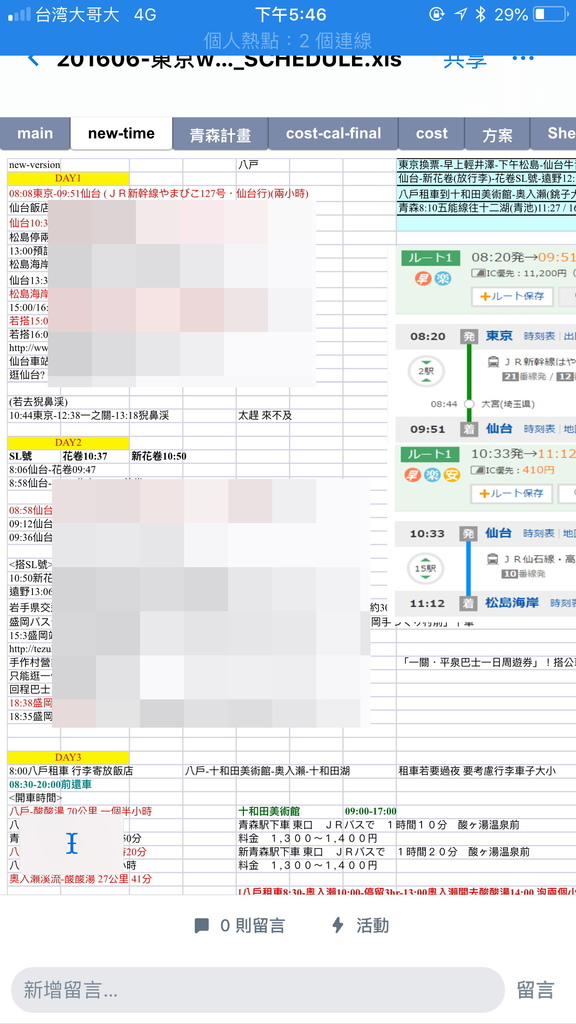
購物要用的一些coupon優惠券也都可以放在雲端裡面,像凱子凱提供給大家的BIC CAMERA優惠券就可以放在手機內啦!!
實際上到日本賣場結帳的時候,馬上打開就可以用啦!就不用還在那邊搜尋文章,把所有的coupon全部放到一個資料夾就搞定。
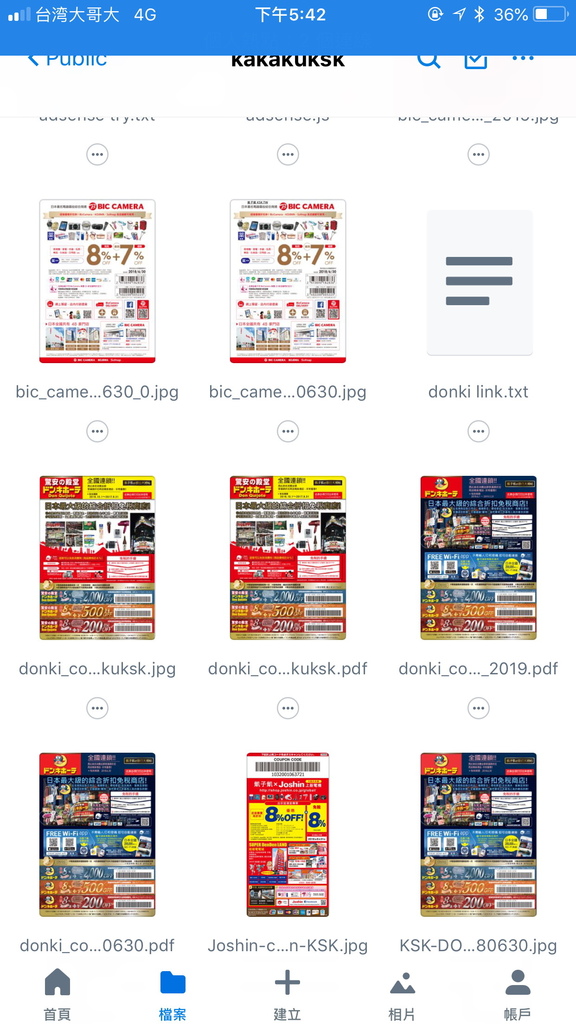
【其它補充】
1.在電腦的右下方可以看到Dropbox的圖式,點擊進去可以看到目前有多少容量,已使用多少容量等資訊。
一般使用者使用免費版本的2GB就夠用了,沒有特殊需求的話,不用特地花錢去升級容量。
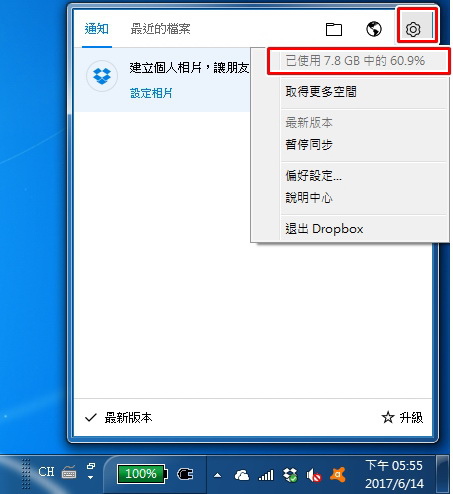
電腦在安裝時可以指定Dropbox要安裝的資料夾,當然這是會佔電腦容量的喔!
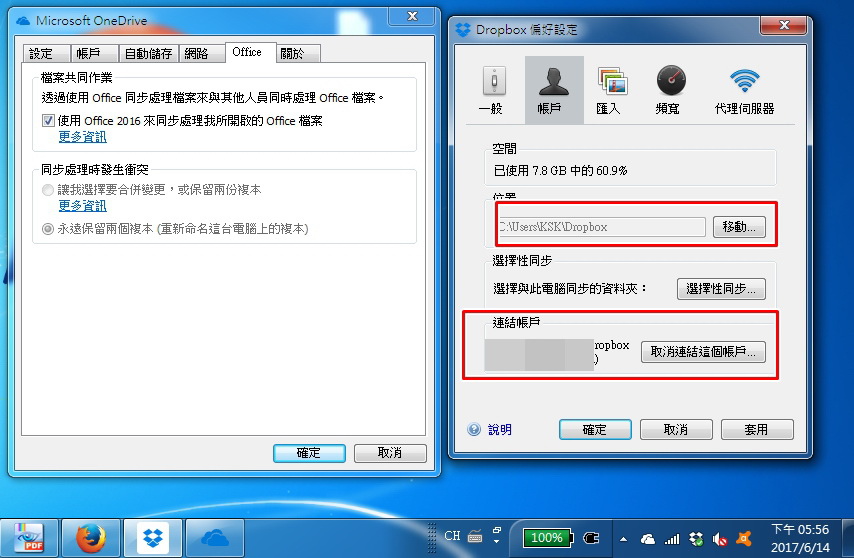
2.您也可以將Dropbox上面的檔案分享給朋友
在檔案上面按右鍵選擇”複製Dropbox連結“就可以取得檔案的連結!
凱子凱的唐吉訶德優惠券跟BIC CAMERA優惠券就是使用這種方式分享給大家下載的喔~~(您可以試著點點看這連結喔!)
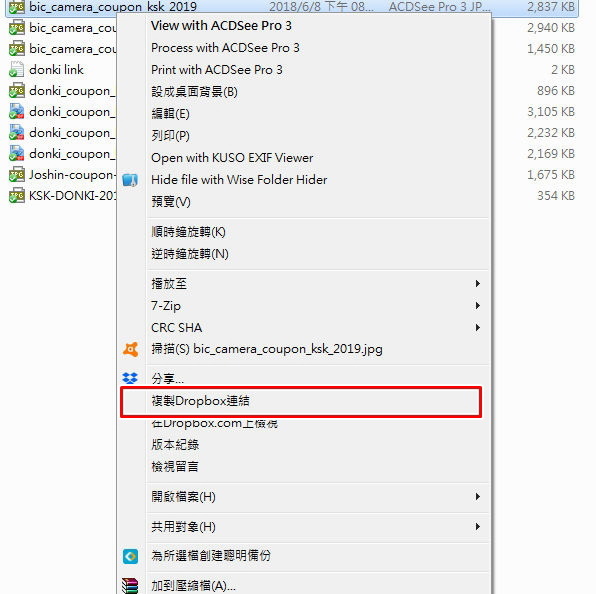
3.另一個常用的雲端軟體:Onedrive
使用我的好友連結註冊,您將多0.5GB容量可以使用 http://bit.ly/40cBleT
用微軟windows作業系統的朋友若需要第二個雲端軟體,還蠻推薦Onedrive。
但以旅行用途來說,Dropbox就超好用了!
—
原文紀錄於:2017.6.14





![[第一次日本租車就上手] Tabirai & ToCoo 兩大日本租車網站租車預約教學/比價/保險/租車與日本自駕心得分享 [第一次日本租車就上手] Tabirai & ToCoo 兩大日本租車網站租車預約教學/比價/保險/租車與日本自駕心得分享](https://i2.wp.com/ksk.tw/wp-content/uploads/pixnet/306357889effb653054548b8c7e92665.jpg?quality=90&zoom=2&ssl=1&resize=350%2C233)




![[廉航。台灣虎航] <IT216> 飛東京羽田/紅眼班機搭乘經驗分享 [廉航。台灣虎航] <IT216> 飛東京羽田/紅眼班機搭乘經驗分享](https://i0.wp.com/ksk.tw/wp-content/uploads/pixnet/d04bb621ea6a482a6f1a367acc19d443.jpg?quality=90&ssl=1&resize=350%2C233)



一般留言